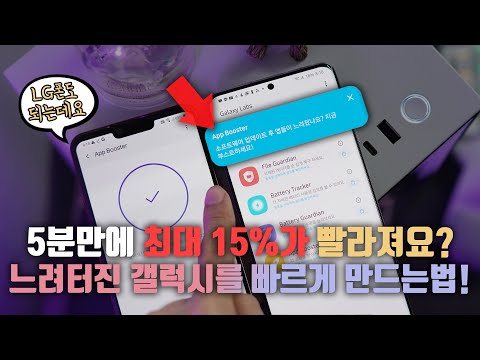
콘텐츠
삼성 갤럭시 노트 8과 같은 고급형 휴대 전화가 이전에 그렇게 빨리하던 일을 느리게하고 느리게한다면 펌웨어 나 일부 앱에 문제가 있다는 분명한 표시입니다. 이와 같은 문제는 쉽게 해결할 수 있으므로 너무 빨랐던 기기에서 시간이 지남에 따라 앱을 여는 데 시간이 오래 걸리더라도 걱정하지 마세요.
이 기사에서는 도움을 구하기 위해 손을 뻗은 독자들의 이익을 위해이 문제를 다룰 것입니다. 이 문제가 발생한 것은 이번이 처음이 아닙니다. 실제로 당사 웹 사이트를 검색하면 유사한 문제에 대한 게시물을 찾을 수 있습니다. 그래서 우리는 그것을 고치는 방법에 대해 이미 한두 가지를 알고 있습니다. 이 휴대 전화의 소유자 중 하나이고 현재 유사한 문제로 인해 도청 된 경우이 문제 해결 가이드가 도움이 될 수 있으므로 계속 읽으세요.
진행하기 전에 다른 문제에 대한 해결책을 찾고 있다면이 장치의 많은 문제를 이미 해결 했으므로 Note 8 문제 해결 페이지를 방문하십시오. 페이지를 탐색하여 귀하와 유사한 문제를 찾고 우리가 제안한 솔루션을 자유롭게 사용하십시오. 작동하지 않거나 여전히 도움이 필요한 경우 여기에서 설문지를 작성하여 문의 할 수 있습니다. 걱정하지 마세요.이 서비스는 무료입니다.
느리고 느리며 느린 Note 8 문제 해결
펌웨어가 어떤 식 으로든 수정되지 않은 한 이러한 종류의 문제를 스스로 해결할 수 있습니다. 기본적인 문제 해결로 해결할 수있는 사소한 성능 문제입니다. 그러나 전화를 루팅하거나 타사 사용자 지정 ROM을 설치 한 후 전화 속도가 느려지면 기본 펌웨어를 다시 플래시하여 전화를 원래 구성으로 되 돌리면됩니다. 하지만이 문제가 수개월 사용 후에 발생했다고 가정하면 다음과 같이해야합니다.
Note 8을 안전 모드에서 실행하고 성능 비교
안전 모드에서는 모든 타사 앱 및 서비스가 일시적으로 비활성화되므로 일반 모드에서보다 휴대폰이 더 빨리 실행됩니다. 이 경우 안전 모드로 부팅하면 휴대 전화의 성능이 크게 향상됩니다. 따라서이 환경에서 장치를 실행하려면 다음 단계를 따르십시오.
- 장치를 끕니다.
- 모델 이름 화면을지나 전원 키를 길게 누릅니다.
- 화면에“SAMSUNG”이 나타나면 전원 키에서 손을 뗍니다.
- 전원 키에서 손을 떼 자마자 볼륨 작게 키를 길게 누릅니다.
- 기기가 다시 시작될 때까지 볼륨 작게 키를 계속 누르고 있습니다.
- 화면 왼쪽 하단에 안전 모드가 표시됩니다.
- 안전 모드가 표시되면 볼륨 작게 키를 놓습니다.
안전 모드에서 휴대 전화가 이전과 같이 실행되면 타사 앱이 문제와 관련이 있음이 분명합니다. 이제 일시적으로 사용 중지되었으므로 백그라운드에서 실행되는 이전에 열려 있던 모든 앱이 이미 종료되었습니다. 따라서 문제가 여전히 지속되는지 확인하려면 일반 모드에서 전화기를 재부팅하십시오. 해당 모드에서 여전히 느린 경우 다음으로해야 할 일은 문제를 일으키는 앱을 찾아서 하나씩 제거하는 것입니다. Note 8에서 앱을 제거하는 방법입니다.
- 홈 화면에서 빈 공간을 위로 스 와이프하여 앱 트레이를 엽니 다.
- 설정> 앱을 탭합니다.
- 기본 목록에서 원하는 애플리케이션을 누르거나 점 3 개 아이콘> 시스템 앱 표시를 눌러 사전 설치된 앱을 표시합니다.
- 원하는 애플리케이션을 탭합니다.
- 제거를 탭합니다.
- 확인을 위해 제거를 다시 누릅니다.
범인을 찾을 수 없다면 중요한 파일과 데이터를 백업 한 다음 전화기를 재설정하는 것이 훨씬 쉬울 것입니다.
- 내부 메모리에 데이터를 백업합니다. 기기에서 Google 계정에 로그인 한 경우 도난 방지를 활성화했으며 마스터 재설정을 완료하려면 Google 자격 증명이 필요합니다.
- 홈 화면에서 빈 공간을 위로 스 와이프하여 앱 트레이를 엽니 다.
- 설정> 클라우드 및 계정을 탭합니다.
- 백업 및 복원을 탭합니다.
- 원하는 경우 내 데이터 백업을 눌러 슬라이더를 켜기 또는 끄기로 이동합니다.
- 원하는 경우 복원을 눌러 슬라이더를 켜기 또는 끄기로 이동합니다.
- 뒤로 버튼을 눌러 설정 메뉴로 이동하고 일반 관리> 재설정> 공장 데이터 재설정을 누릅니다.
- 재설정을 탭합니다.
- 화면 잠금이 켜져있는 경우 자격 증명을 입력합니다.
- 계속을 누릅니다.
- 모두 삭제를 탭합니다.
그러나 안전 모드에서도 전화기가 여전히 느리고 느린 경우 다음 단계를 수행해야합니다.
복구 모드에서 전화기를 부팅하고 캐시 파티션을 지우십시오.
첫 번째 절차를 수행하고 전화기에 여전히 성능 문제가있는 경우 다음으로해야 할 일은 모든 시스템 캐시를 삭제하여 새 캐시로 교체하는 것입니다. 이를 위해 장치를 복구 모드로 재부팅하고 캐시 파티션을 지워야합니다.
- 장치를 끕니다.
- 볼륨 크게 키와 Bixby 키를 길게 누른 다음 전원 키를 길게 누릅니다.
- 녹색 Android 로고가 표시되면 모든 키를 놓습니다 ( '시스템 업데이트 설치 중'이 Android 시스템 복구 메뉴 옵션을 표시하기 전에 약 30 ~ 60 초 동안 표시됨).
- 볼륨 작게 키를 여러 번 눌러 '캐시 파티션 삭제'를 강조 표시합니다.
- 전원 버튼을 눌러 선택합니다.
- '예'가 강조 표시 될 때까지 볼륨 작게 키를 누르고 전원 버튼을 누릅니다.
- 캐시 삭제 파티션이 완료되면 "지금 시스템 재부팅"이 강조 표시됩니다.
- 전원 키를 눌러 장치를 다시 시작하십시오.
관련 기사 :
- Samsung Galaxy Note 8이 알림 트레이를 자동으로 닫는 이유는 무엇입니까? 문제를 해결하는 방법은 다음과 같습니다.
- 계속 충돌하고 멈추는 Samsung Galaxy Note 8을 수정하는 방법 [문제 해결 가이드]
- Samsung Galaxy Note 8이 지연되고 멈춘 후 "안타깝게도 설정이 중지되었습니다"오류가 표시됨 [문제 해결 가이드]
- Samsung Galaxy Note 8 앱 실행시 지연, 너무 느리게 실행 시작 [문제 해결 가이드]
- 부팅 루프에 멈춘 Samsung Galaxy Note 8 문제 해결 방법 [문제 해결 가이드]
모든 설정 재설정
캐시 파티션을 삭제 한 후에도 문제가 계속되면 휴대 전화 또는 설정을 구성한 후에 진행해야합니다. 일부 설정이 엉망이되어 휴대 전화 성능에 영향을 미치는 경우가 있습니다. 장치의 모든 설정을 재설정하여 배제하십시오.
- 홈 화면에서 디스플레이 중앙에서 위아래로 스 와이프하여 앱 화면에 액세스합니다.
- 탐색 : 설정 설정 아이콘> 백업 및 재설정.
- 재설정 섹션에서 설정 재설정을 탭합니다.
- 정보를 검토 한 다음 설정 재설정을 탭합니다.
- 제시된 경우 현재 PIN, 비밀번호 또는 패턴을 입력합니다.
- 확인하려면 정보를 검토 한 다음 설정 재설정을 탭합니다.
파일 백업 및 휴대 전화 재설정
마지막으로, 모든 설정을 재설정 한 후에도 휴대 전화가 여전히 느리고 느리고 느리다면 궁극적 인 수정-마스터 재설정에 의존 할 때입니다. 이것은이 문제를 확실히 해결할 것이지만이 문제 해결 가이드의 끝에 오는 이유는 모든 중요한 파일과 데이터를 백업하는 데 시간이 걸리고 재설정 후 복원하는 데 시간이 걸리기 때문입니다. 하지만 이제 옵션이 부족 했으므로 할 시간입니다. 재설정하기 전에 Google 계정을 제거하여 중요한 파일 및 데이터를 백업하고 공장 초기화 보호를 비활성화하십시오. 모든 것이 설정되고 준비되면 다음 단계를 따르십시오.
- 내부 메모리에 데이터를 백업합니다. 기기에서 Google 계정에 로그인 한 경우 도난 방지를 활성화했으며 마스터 재설정을 완료하려면 Google 자격 증명이 필요합니다.
- 장치를 끕니다.
- 볼륨 크게 키와 Bixby 키를 길게 누른 다음 전원 키를 길게 누릅니다.
- 녹색 Android 로고가 표시되면 모든 키를 놓습니다 ( '시스템 업데이트 설치 중'이 Android 시스템 복구 메뉴 옵션을 표시하기 전에 약 30 ~ 60 초 동안 표시됨).
- 볼륨 작게 키를 여러 번 눌러 '데이터 삭제 / 초기화'를 강조 표시합니다.
- 전원 버튼을 눌러 선택합니다.
- '예 — 모든 사용자 데이터 삭제'가 강조 표시 될 때까지 볼륨 작게 키를 누릅니다.
- 전원 버튼을 눌러 마스터 재설정을 선택하고 시작하십시오.
- 마스터 재설정이 완료되면 "지금 시스템 재부팅"이 강조 표시됩니다.
- 전원 키를 눌러 장치를 다시 시작하십시오.
어떤 식 으로든 도움을 드릴 수 있었기를 바랍니다. 여전히 도움이 필요하면 언제든지 저희에게 연락하십시오.
읽고 싶은 게시물 :
- Samsung Galaxy Note8에 "안타깝게도 설정이 중지되었습니다"오류가 계속 표시됨 [문제 해결 가이드]
- 삼성 Galaxy Note 8에 '죄송합니다. Chrome이 중지되었습니다'오류가 계속 표시됨 [문제 해결 가이드]
- Samsung Galaxy Note 8에서 "죄송합니다. 전화가 중지되었습니다"오류가 계속 표시됨 [문제 해결 가이드]
- Facebook 앱이 Samsung Galaxy Note 8에서 계속 충돌하는 이유와 해결 방법은 무엇입니까? [문제 해결 가이드]
- "안타깝게도 메시지가 중지되었습니다"오류가 계속 표시되는 Samsung Galaxy Note8 수정 방법 [문제 해결 가이드]

